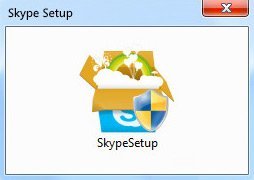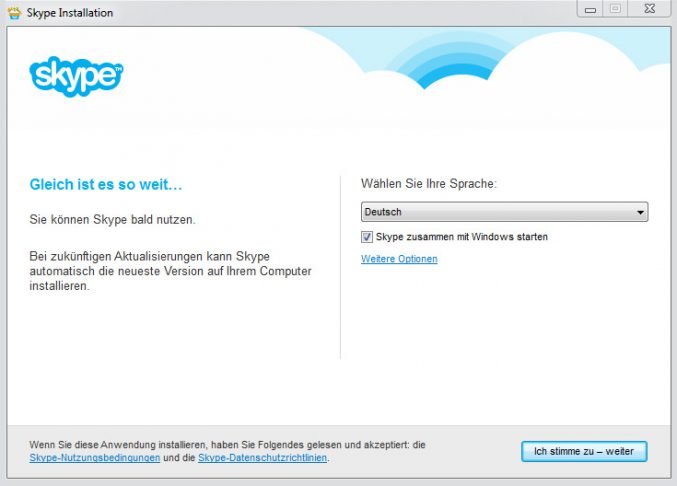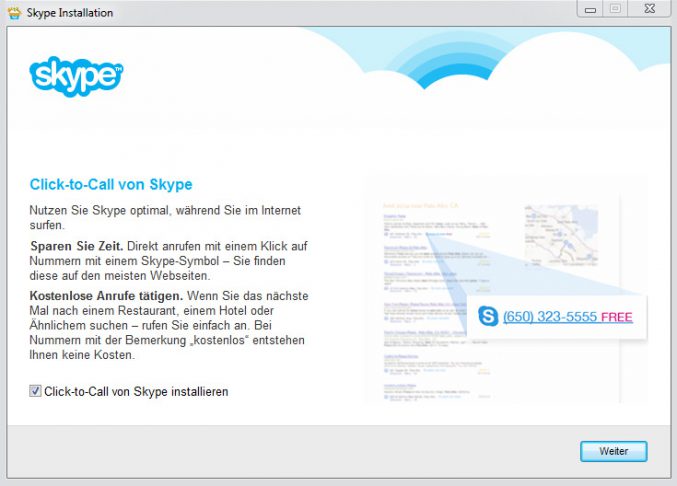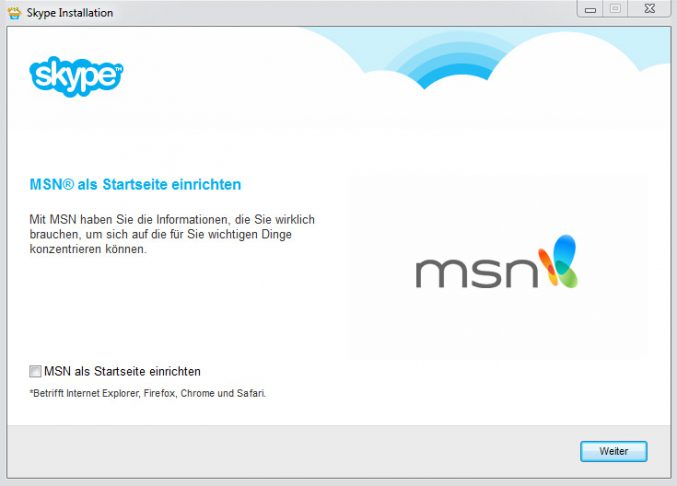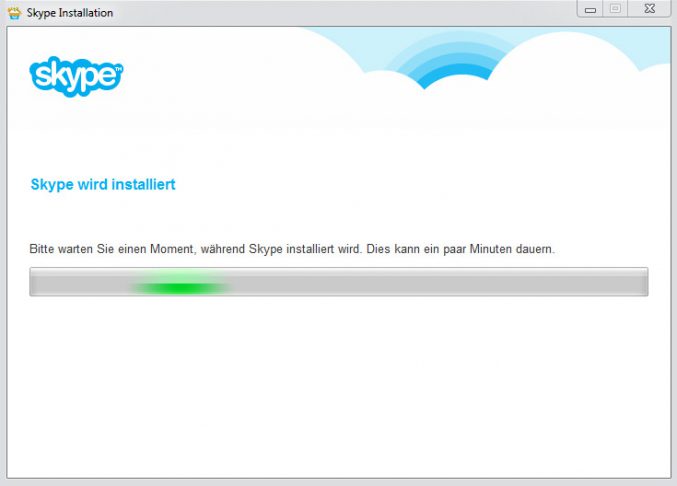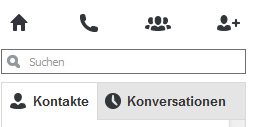In dieser Anleitung erklären wir Ihnen so einfach wie möglich, wie Sie Skype auf Ihrem Computer installieren können. Wenn Sie einen nicht allzu alten Rechner haben, sollte die Installation problemlos funktionieren. Sie benötigen auch eine Kamera und ein Mikrofon. Diese sind oft schon im Computer integriert. Leichter ist es mit einem Tablet. Haben Sie das daheim, dann laden Sie sich Skype als App runter und richten es entsprechend ein. Dann ist die Bedienung zum Glück leichter. Ein Kundenkonto brauchen Sie aber dennoch. Genauso geht es übrigens auch über das Smartphone. Einfach die App runterladen und dann können Sie mit den Enkeln über das Internet telefonieren, ohne extra dafür bezahlen zu müssen.
Schritt 1:
Bevor Sie Skype installieren können, müssen Sie das Programm herunterladen. Klicken Sie dazu auf den folgenden Link: Download oder geben Sie die Adresse https://www.skype.com/de/get-skype/ im Internet ein. Klicken Sie auf „Skype für Windows Desktop herunterladen“.
Schritt 3:
Stimmen Sie zu, soweit Sie gefragt werden, ob das Programm Änderungen an Ihrem Computer vornehmen darf. Das ist kein Problem.
Schritt 4:
Im ersten Schritt der Installation können Sie die Sprache des Programmes einrichten. Deutsch ist in der Regel bereits voreingestellt. Sie können sich außerdem die Nutzungsbedingungen sowie die Datenschutzrichtlinien durchlesen. Stimmen Sie diesen zu, klicken sie auf „Ich stimme zu – weiter“.
Schritt 5:
Die Click-to-Call Option wird Ihnen standardmäßig angeboten. In der Regel brauchen Sie die aber nicht. Sie können auf das Häkchen klicken und es damit entfernen. Dann wird diese Option nicht bei Ihnen installiert.
Schritt 6:
Im nächsten Schritt werden Sie gefragt, ob Sie MSN als Startseite einrichten wollen. Sie werden das aber in der Regel nicht brauchen. Klicken Sie auf das Häkchen, um es zu entfernen. Klicken Sie dann auf „Weiter“.
Schritt 7:
Skype wird nun für Sie installiert.
Jetzt ist Skype bei Ihnen installiert. Um es nutzen zu können, müssen Sie ein Konto anlegen.
Schritt 8:
Sie werden zum Anlegen eines Kontos aufgefordert oder wählen Sie „Konto erstellen“. Das Programm führt Sie dann durch den Vorgang. Als Benutzernamen können Sie Ihren eigenen oder einen Fantasienamen wählen.
Skype nutzen
Schritt 9:
Jetzt kann es losgehen! Um das Programm zu öffnen, klicken Sie auf das blaue „S“ in Ihrer Menüleiste.
Schritt 10:
Um Ihre Enkel auf Skype zu finden, geben Sie deren Skype-Name (einfach den Enkel fragen) oder Email-Adresse in der Suchfunktion ein und wählen Sie „Im Skype-Nutzerverzeichnis suchen“. Wenn Sie Ihr Enkelkind gefunden haben, schicken Sie Ihm eine Kontaktanfrage, indem Sie auf „Zu Kontakten hinzufügen“ klicken. Sobald Sie eine Bestätigung bekommen, kann es losgehen.
Um mit Ihren Enkeln über Skype zu telefonieren, klicken Sie auf das grüne Feld „Anrufen“.
Viel Spaß!
Übrigens gibt es mittlerweile auch andere Kommunikationsplattformen, über die man kostenlos und per Video mit den Enkeln sprechen kann. Dazu gehören WhatsApp, das man über das Smartphone bedienen kann, Zoom und auch der Facebook Messenger.